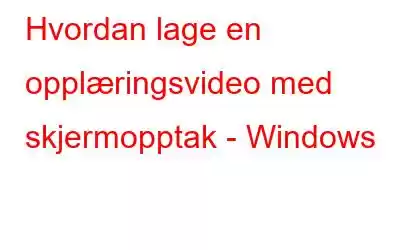Hva gjør du når du har kort tid og trenger å lære om et nytt emne, produkt eller prosess? Du ser sannsynligvis etter en video og stol på meg, du er ikke alene 83 % av folk foretrekker å se opplæringsvideoer og instruksjonsvideoer.
Men folk og bedrifter sliter med problemet med hvordan man lager opplæringsvideoer med lyd som vil være nyttig og sett av brukere. For å hjelpe brukere med dette problemet, gravde vi litt og prøvde flere skjermer og videoopptaksverktøy. Det var da vi kom over TweakShot Screen Recorder, det beste verktøyet som hjelper til med å lage opplæringsvideoer. Ved å bruke den kan du lage interessante videoer, ta opp skjermer, og du kan også ta opp skjermer når du bruker webkameraet og med webkameraoverlegg. Nedenfor vil vi forklare hvordan du bruker TweakShot Recorder i detalj.
Ingen tid til å lese hele innlegget?
Ikke bekymre deg, last ned TweakShot Screen Recorder og bruk den til å ta opp skjermer for å lage opplærings- og opplæringsvideoer. Dette utmerkede skjermopptaksverktøyet tar som standard opp video med systemlyd og tillater også maskinvareakselerasjon for jevn videoopptak.
For å lære mer om hvordan du bruker verktøyet, klikk her.
Hva er TweakShot Screen Recorder og hvorfor bør du bruke det?
TweakShot Screen Recorder som navnet forklarer er et skjermopptak og skjermfangstverktøy som lar deg ta opp aktiviteter du utfører når du bruker datamaskinen eller bærbar PC. Verktøyet kan brukes til å ta opp videoopplæringer, online streaming av video, zoomemøter, webkameraoverlegg, skjerm med webkamera og mer.
Dessuten kommer TweakShot Screen Recorder godt med når du trenger å ta skjermbilder, ta opp stemme separat, og ha museklikk og markør under skjermopptak.
Nå vet du hva en TweakShot-skjermopptaker er. La oss lære hvordan du lager en opplæringsvideo ved hjelp av TweakShot Screen Recorder.
Hvordan lage en opplæringsvideo med TweakShot Screen Recorder
For å lage en flott opplæringsvideo er det å velge riktig verktøy viktig. TweakShot Screen Recorder gjør prosessen mye enklere og raskere. Verktøyet lar deg ta opp og fange skjermer samtidig. Ved å bruke den kan du også ta opp systemlyd fra en mikrofon.
Slik bruker du TweakShot Screen Recorder
1. Last ned og installer TweakShot Screen Recorder.
2. Start det beste skjermopptakerverktøyet for å lag en opplæringsvideo.
3. Velg fra alternativene for områdevalg for å ta opp skjermen og lage en opplæringsvideo.
- Fullskjerm
- Velg region
- Velg vindu
Merk: Klikk på Webkamera for å ta opp når du bruker et webkamera. I tillegg til dette kan du til og med ta opp med et webkameraoverlegg. For dette klikker du på de tre horisontale linjene øverst til høyre > Webkamera > merk av i boksen ved siden av Spill inn Webkamera-overlegg under opptak.
4. For å endre bildefrekvens, format og størrelse klikker du på hurtiginnstillingene og gjør endringer. TweakShot Screen Recorder lar deg ta opp video opptil 120 FPS.
5. Når alle innstillingene er gjort og du har valgt området du vil ta opp, klikker du på Spill inn-knappen. Du vil nå se en 3-sekunders timer for å forberede opptaksskjermen.
6. For å spille inn stemme ved hjelp av en mikrofon, klikk på mikrofonikonet og velg den tilkoblede enheten fra rullegardinmenyen.
Merk: TweakShot Screen Recorder tar opp lyd via systemhøyttaler. Videre, ved å klikke på mikrofonikonet, kan du også spille inn en voice-over. Du kan også aktivere maskinvareakselerasjon for å ta opp mer stabile og effektive videoer. For å gjøre det, klikk på de tre horisontale linjene > klikk på Record-alternativet fra venstre rute > merk av i boksen ved siden av Aktiver maskinvareakselerasjon.
7. For å stoppe opptaket, klikk på den røde firkant-knappen fra den lille verktøylinjen du ser.
8. Når opplæringsvideoen er spilt inn, lagres den automatisk under Dokumenter. For å se den innspilte opplæringen, klikk på opptaksalternativet. For å gå til plasseringen, klikk på mappeikonet. Men hvis du vil forhåndsvise den, klikker du på spillikonet.
Slik kan du bruke TweakShot Screen Recorder til å lage instruksjonsvideoer med skjermopptak.
Final TankerEnten du er profesjonell eller student, brukes instruksjonsvideoer av alle. De er en effektiv måte å forklare ting og dele informasjon raskt og visuelt. Ved å bruke TweakShot Screen Recording er det nå enkelt å lage opplæringsprogrammer eller hvilken som helst type video. Alternativene for musepeker og museklikk gjør det enkelt å lage instruksjonsvideoer. Ved å bruke dette fantastiske alt-i-ett-skjermopptaket og skjermopptaksverktøyet kan du lage en utmerket video. Vi håper du finner informasjonen nyttig og vil bruke verktøyet til å lage instruksjonsvideoer.
Les: 0